아이폰 사진 숨기기 가리기 생각보다 간단해요
아이폰 사진 숨기기 가리기 생각보다 간단해요

스마트폰을 사용하다 보면 스마트폰속에
저장되어 있는 소중한 소유물들을 타인에게
보여주기 싫은 경우가 종종 있습니다.
심지어 가족들에게도 나만의 개인 프라이버시를
지키고 싶어하며 오로지 나만 소장하고 싶은
자료들을 위해 아이폰 사진 숨기기를
통해 앨범의 비번을 설정하여 숨기는 방법도 있습니다.

애플 IOS 16 최신버전으로 업데이트 이후
사용할 수 있으며 아이폰에 촬영하여 저장해
놓은 곳인 앨범으로 먼저 접속하셔야 합니다.
이때 스마트폰 앱에 들어가 원하는 것을 선택한 이후
동그라미 점 세개를 눌러주셔야 합니다.
이때 몇가지 항목을 확인할 수 있으며 이곳에서
가리기 표시를 골라 줍니다.
이렇게 하면 밑에 체크되어 있는 개수와 함께
실행할 것인지 한 번더 물어보며 이때 가려지기는
하지만, 화면의 가려진 항목에서는 볼 수 있다는
안내 메세지를 확인할 수 있습니다.
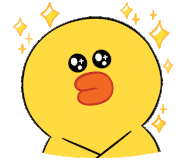

잘 되었는지 확인을 위해 앨범에서 스크롤을 내려보면
최근 삭제된 것이나 또는 중복된 것들을
확인할 수 있는 기타란에 숨긴 이미지를
확인할 수 있으며 다시 원상태로 되돌아가기를
원하는 경우 먼저 클로킹 되어 있는 가려진
항목으로 접속하고 돌려놓고 싶은 것들을 선택한
다음 아까와 같이 동그라미 세개인 편집으로 들어가
해제를 누르면 기존의 위치로
돌아오도록 되어 있습니다.


이걸 세팅하기 위해서는 톱니바퀴모양의 설정 앱으로
접속하며 손으로 스크롤을 내리다 보면
여러 카테고리 중에서 사진이라는 표시를
확인할 수 있고 사진이라는 탭으로 접속하여 줍니다.
이곳에서 조작을 할 수 있으며 가려진 항목
앨범보기를 녹색불이 들어오게 활성화 해주시면
아까 첫 세팅때와 마찬가지로 보이게 되며
혹시라도 문구를 없애고 싶은 경우 녹색불을 끄면
비활성화 하면서 아무도 볼 수 없도록 되어 있습니다.
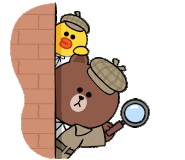

아이폰 버전에 따른 기기 사용자마자 조금씩
차이가 있으며 바로 위에 터치아이디 또는
페이스 아이디 사용 유무를 통해 비번을 만들어
주거나 해제를 할 수 있습니다.
숨겨진 것을 보려면 열쇠 잠금 표시가 되어 있는
즉, 락이 걸려있는 것을 확인할 수 있으며
또 한 번 의 보안이 만들어 진다고 볼 수 있습니다.
위의 과정을 통해 비밀번호 누르듯 터치를 하거나
페이스 아이디로 들어가야 하는데요.
본인 이외에는 웬만해서 들어가기 쉽지 않기 때문에
보안이 조금 더 강화되었다고 볼 수 있습니다.


예전과 다르게 요즘에는 개인프라이버시가 강해지면서
많은 분들께서 남들에게 자신만의 비밀 즉 사진이
노출되는 부분에 대해서 불편해 하는 분들도
많이 있으며 만들어진 아이폰 사진 숨기기 기능을
통해 자신만의 비밀공간을 만들 수 있습니다.
또 다른 방법으로는 파일 앱 활용하기입니다.
이 방법은 아이폰 꿀팁으로 사진 앨범이
아닌 파일 앱에 저장하는 방법이라고 할 수 있으며
저장 공간에도 문제가 있지만, 폴더를 만들어
압축하게 되면 어느 정도 문제를 해결할 수 있어
이미지를 다시 앨범으로 보낼 수 있어 호환성이
높아 활용하시는 분들도 많이 있습니다.
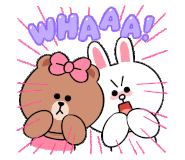

참고로 아이폰 사진 숨기기 기능을 사용하는 경우
숨기기할 폴더를 미리 만들어 두면 더욱 쉽게 작업이
가능하고 이 경우는 가리기 기능이 아니라
최근 항목을 눌러주면 누구나 확인할 수 있기 때문에
주의해야 할 필요성이 있습니다.